钉钉是一款十分优秀的软件,界面美观大方,功能强劲实用,使用起来简单便捷,那么钉钉如何关闭发现页面的圈子入口-钉钉关闭发现页面的圈子入口教程,小编带你一探究竟
1、打开钉钉首页,点开左上角头像
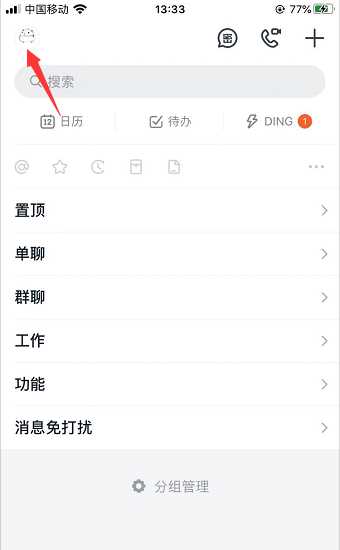
2、在弹出页面下方点开设置
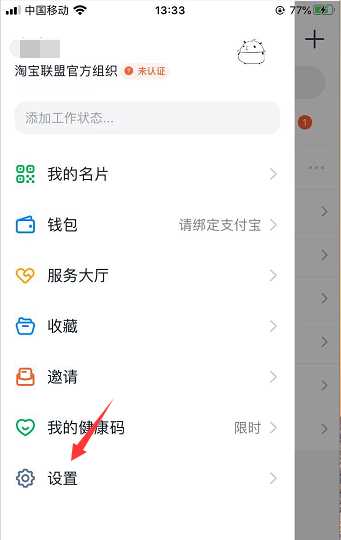
3、然后打开页面里的隐私
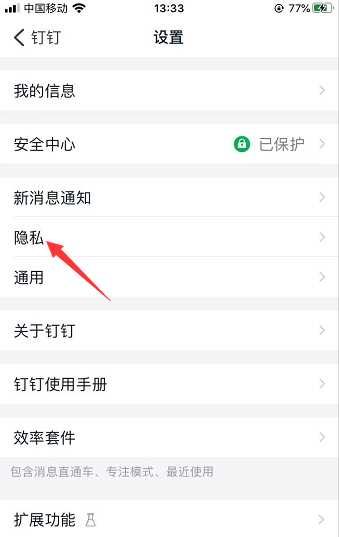
4、打开后在页面下方找到圈子入口
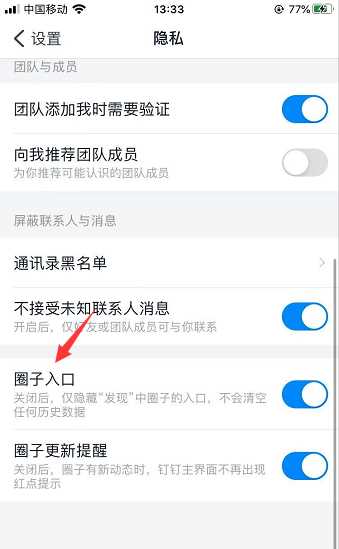
5、然后将圈子入口关闭即可
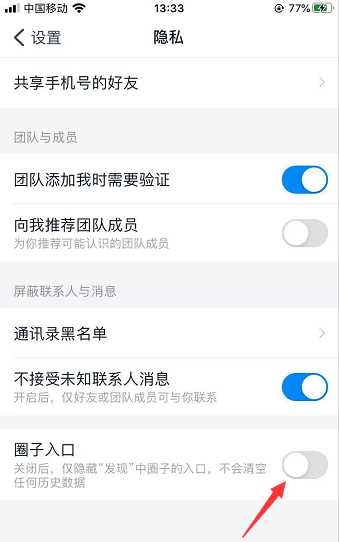
以上就是小编为大家带来的钉钉如何关闭发现页面的圈子入口-钉钉关闭发现页面的圈子入口教程全部内容,希望能够帮到大家!更多内容请关注977手游网
钉钉是一款十分优秀的软件,界面美观大方,功能强劲实用,使用起来简单便捷,那么钉钉如何关闭发现页面的圈子入口-钉钉关闭发现页面的圈子入口教程,小编带你一探究竟
1、打开钉钉首页,点开左上角头像
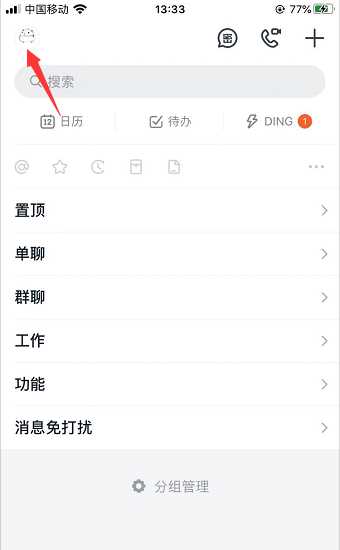
2、在弹出页面下方点开设置
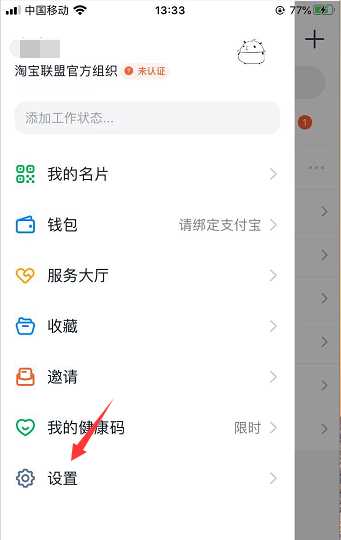
3、然后打开页面里的隐私
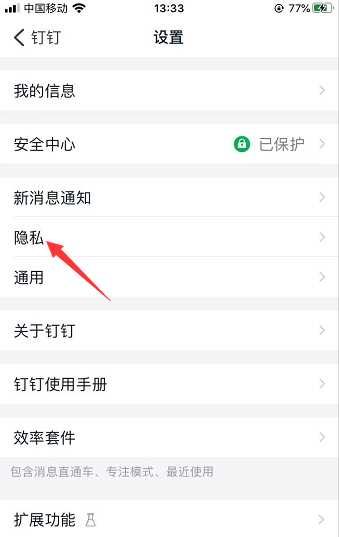
4、打开后在页面下方找到圈子入口
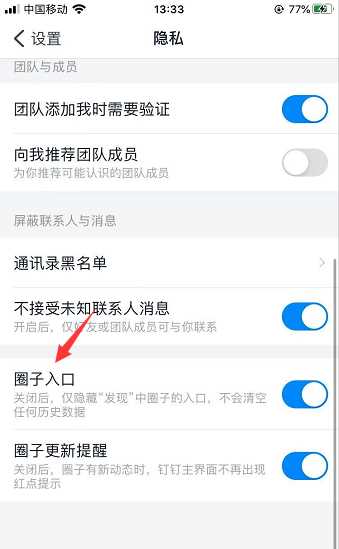
5、然后将圈子入口关闭即可
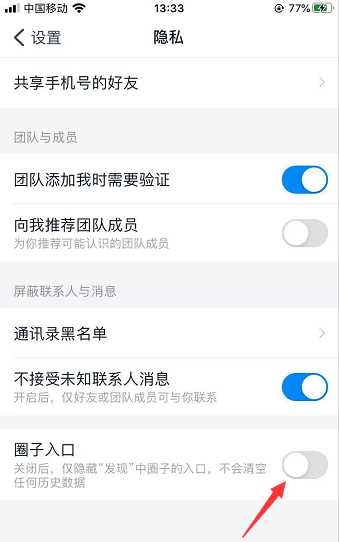
以上就是小编为大家带来的钉钉如何关闭发现页面的圈子入口-钉钉关闭发现页面的圈子入口教程全部内容,希望能够帮到大家!更多内容请关注977手游网